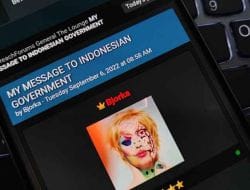Wifi adalah salah satu teknologi yang memungkinkan kita untuk mengakses internet tanpa kabel. Dengan wifi, kita bisa berselancar di dunia maya di mana saja dan kapan saja, asalkan ada sinyal wifi yang tersedia. Wifi juga bisa digunakan untuk berbagi data dan file antara perangkat yang terhubung ke jaringan yang sama.
Namun, untuk bisa menggunakan wifi di laptop, kita perlu melakukan beberapa langkah pengaturan terlebih dahulu. Bagaimana caranya? Simak ulasan berikut ini.
Langkah 1: Aktifkan Wifi di Laptop
Langkah pertama yang harus Anda lakukan adalah mengaktifkan wifi di laptop Anda. Ada beberapa cara untuk melakukannya, tergantung pada jenis dan model laptop yang Anda gunakan. Berikut adalah beberapa cara umum untuk mengaktifkan wifi di laptop:
- Menggunakan tombol wifi di keyboard. Banyak laptop yang memiliki tombol khusus untuk mengaktifkan atau menonaktifkan wifi di keyboard. Tombol ini biasanya berada di deretan tombol F1-F12 di atas tombol angka, dengan logo wifi atau pesawat terbang. Untuk mengaktifkan wifi, tekan tombol Fn dan tombol wifi secara bersamaan. Jika berhasil, lampu indikator wifi akan menyala.
- Menggunakan switch wifi di sisi laptop. Beberapa laptop juga memiliki switch atau saklar khusus untuk mengaktifkan atau menonaktifkan wifi di sisi laptop. Switch ini biasanya berbentuk geser atau tekan, dengan logo wifi atau pesawat terbang. Untuk mengaktifkan wifi, geser atau tekan switch ke posisi on. Jika berhasil, lampu indikator wifi akan menyala.
- Menggunakan pengaturan Windows. Jika laptop Anda tidak memiliki tombol atau switch khusus untuk wifi, Anda bisa mengaktifkan wifi melalui pengaturan Windows. Caranya adalah sebagai berikut:
- Klik ikon jaringan di pojok kanan bawah taskbar, lalu pilih Network & Internet settings.
- Pilih menu Wifi di sebelah kiri, lalu pastikan toggle switch di sebelah kanan Wifi berwarna biru dan tertulis On.
- Selain itu, pastikan juga mode Pesawat (Airplane mode) dinonaktifkan. Anda bisa mengeceknya dengan klik ikon jaringan di taskbar, lalu pastikan toggle switch di sebelah kanan Airplane mode berwarna abu-abu dan tertulis Off.
Setelah Anda mengaktifkan wifi di laptop, langkah selanjutnya adalah menyambungkan laptop ke jaringan wifi yang tersedia.
Langkah 2: Sambungkan Laptop ke Jaringan Wifi
Langkah kedua yang harus Anda lakukan adalah menyambungkan laptop ke jaringan wifi yang tersedia. Ada banyak jaringan wifi yang bisa Anda pilih, baik yang bersifat publik maupun pribadi. Berikut adalah cara untuk menyambungkan laptop ke jaringan wifi:
- Pilih jaringan wifi yang tersedia. Klik ikon jaringan di pojok kanan bawah taskbar, lalu lihat daftar jaringan wifi yang tersedia. Pilih jaringan wifi yang Anda inginkan dengan klik nama jaringannya. Jika jaringannya memiliki ikon gembok, berarti jaringannya bersifat pribadi dan membutuhkan kata sandi untuk masuk.
- Masukkan kata sandi jika diperlukan. Jika jaringan wifi yang Anda pilih bersifat pribadi, Anda perlu memasukkan kata sandi untuk masuk. Kata sandi biasanya diberikan oleh pemilik atau penyedia jaringan wifi tersebut. Masukkan kata sandi dengan benar di kolom yang tersedia, lalu klik Connect.
- Tunggu hingga tersambung. Setelah Anda memilih jaringan wifi dan memasukkan kata sandi jika diperlukan, tunggu hingga laptop Anda tersambung ke jaringan tersebut. Jika berhasil, akan muncul tulisan Connected di bawah nama jaringan wifi yang Anda pilih.
Setelah Anda tersambung ke jaringan wifi, langkah terakhir adalah mengecek koneksi internet Anda.
Langkah 3: Cek Koneksi Internet Anda
Langkah ketiga yang harus Anda lakukan adalah mengecek koneksi internet Anda. Anda bisa melakukan ini dengan beberapa cara, antara lain:
- Membuka browser dan mengunjungi situs web. Cara paling mudah untuk mengecek koneksi internet Anda adalah dengan membuka browser dan mengunjungi situs web favorit Anda. Jika situs web tersebut bisa dibuka dengan lancar, berarti koneksi internet Anda baik. Jika tidak, berarti ada masalah dengan koneksi internet Anda.
- Menjalankan pemecah masalah jaringan. Cara lain untuk mengecek koneksi internet Anda adalah dengan menjalankan pemecah masalah jaringan yang disediakan oleh Windows. Pemecah masalah jaringan bisa membantu mendiagnosis dan memperbaiki masalah koneksi umum. Caranya adalah sebagai berikut:
- Klik kanan ikon jaringan di pojok kanan bawah taskbar, lalu pilih Troubleshoot problems.
- Ikuti langkah-langkah yang diberikan oleh pemecah masalah jaringan dan lihat apakah masalah tersebut bisa diperbaiki.
- Jika tidak, Anda bisa mencoba beberapa solusi lain, seperti memulai ulang modem dan router, mengganti saluran wifi, atau menghubungi penyedia layanan internet Anda.
Demikianlah cara mengatur wifi di laptop dengan mudah dan cepat. Semoga artikel ini bermanfaat bagi Anda yang ingin mengakses internet tanpa kabel. Jika Anda memiliki pertanyaan atau saran, silakan tulis di kolom komentar di bawah ini.
Kesimpulan
Dalam artikel ini, kita telah membahas cara mengatur wifi di laptop dengan tiga langkah utama, yaitu:
- Mengaktifkan wifi di laptop, baik dengan menggunakan tombol, switch, atau pengaturan Windows.
- Menyambungkan laptop ke jaringan wifi yang tersedia, baik yang bersifat publik maupun pribadi.
- Mengecek koneksi internet dengan membuka browser, menjalankan pemecah masalah jaringan, atau mencoba solusi lain.
Dengan mengikuti langkah-langkah ini, kita bisa mengakses internet tanpa kabel di mana saja dan kapan saja, asalkan ada sinyal wifi yang tersedia.
FAQ
Berikut adalah beberapa pertanyaan yang sering diajukan seputar cara mengatur wifi di laptop:
- Bagaimana cara mengetahui kata sandi jaringan wifi pribadi?
- Kata sandi jaringan wifi pribadi biasanya diberikan oleh pemilik atau penyedia jaringan wifi tersebut. Anda bisa menanyakan langsung kepada mereka atau melihat di stiker yang terdapat di modem atau router wifi.
- Bagaimana cara menyembunyikan atau menampilkan nama jaringan wifi?
- Nama jaringan wifi bisa disembunyikan atau ditampilkan dengan mengubah pengaturan SSID (Service Set Identifier) di modem atau router wifi. Untuk melakukannya, Anda perlu masuk ke halaman administrasi modem atau router wifi dengan menggunakan browser dan alamat IP tertentu. Setelah itu, cari menu SSID dan ubah sesuai keinginan Anda.
- Bagaimana cara menyambungkan laptop ke jaringan wifi yang disembunyikan?
- Jika nama jaringan wifi disembunyikan, Anda tidak bisa melihatnya di daftar jaringan wifi yang tersedia. Namun, Anda masih bisa menyambungkan laptop ke jaringan tersebut dengan cara manual. Caranya adalah sebagai berikut:
- Klik ikon jaringan di pojok kanan bawah taskbar, lalu pilih Network & Internet settings.
- Pilih menu Wifi di sebelah kiri, lalu klik Manage known networks.
- Klik Add a new network, lalu isi nama jaringan (SSID), security type, dan password sesuai dengan jaringan wifi yang disembunyikan.
- Centang Connect even if this network is not broadcasting its name (SSID), lalu klik Save.
- Kembali ke daftar jaringan wifi yang tersedia, lalu pilih jaringan wifi yang baru saja Anda tambahkan dan klik Connect.
- Jika nama jaringan wifi disembunyikan, Anda tidak bisa melihatnya di daftar jaringan wifi yang tersedia. Namun, Anda masih bisa menyambungkan laptop ke jaringan tersebut dengan cara manual. Caranya adalah sebagai berikut:
- Bagaimana cara mengganti kata sandi jaringan wifi pribadi?
- Kata sandi jaringan wifi pribadi bisa diganti dengan mengubah pengaturan password di modem atau router wifi. Untuk melakukannya, Anda perlu masuk ke halaman administrasi modem atau router wifi dengan menggunakan browser dan alamat IP tertentu. Setelah itu, cari menu password dan ubah sesuai keinginan Anda.
- Bagaimana cara meningkatkan kecepatan dan stabilitas koneksi wifi?
- Kecepatan dan stabilitas koneksi wifi bisa dipengaruhi oleh beberapa faktor, seperti jarak antara laptop dan modem atau router wifi, jumlah perangkat yang terhubung ke jaringan yang sama, gangguan sinyal dari perangkat lain, atau kondisi cuaca. Anda bisa mencoba beberapa cara untuk meningkatkan kecepatan dan stabilitas koneksi wifi, antara lain:
- Memposisikan laptop dan modem atau router wifi di tempat yang terbuka dan tidak terhalang oleh dinding atau benda lain.
- Mengganti saluran wifi dengan menggunakan aplikasi analisis wifi untuk menemukan saluran yang paling optimal dan tidak padat.
- Memperbarui firmware modem atau router wifi dengan mengunduh versi terbaru dari situs web produsennya.
- Menggunakan repeater atau extender wifi untuk memperluas jangkauan sinyal wifi di area yang kurang terjangkau.
- Menggunakan kabel ethernet untuk menyambungkan laptop langsung ke modem atau router wifi jika memungkinkan.
- Kecepatan dan stabilitas koneksi wifi bisa dipengaruhi oleh beberapa faktor, seperti jarak antara laptop dan modem atau router wifi, jumlah perangkat yang terhubung ke jaringan yang sama, gangguan sinyal dari perangkat lain, atau kondisi cuaca. Anda bisa mencoba beberapa cara untuk meningkatkan kecepatan dan stabilitas koneksi wifi, antara lain:
Itulah beberapa FAQ seputar cara mengatur wifi di laptop. Semoga artikel ini bisa membantu Anda yang ingin mengakses internet tanpa kabel di laptop Anda. Terima kasih telah membaca artikel ini. Sampai jumpa di artikel selanjutnya.